В процессе работы в autocad могут возникать различные неприятные ситуации:
– отключение питания;
– зависание или поломка компьютера;
– фатальная ошибка в autocad;
– ошибки в ходе работы самого пользователя.
Как правило, после непредвиденного «вылета» автокада на экран выходит окно «диспетчера восстановления рисунков». Диспетчер восстановления рисунков отображает список всех файлов рисунков, которые были открыты.
Сделайте один щелчок мыши по файлу чтобы увидеть в Подробностях его свойства: имя, расположение, дату сохранения, размер файла, автора последних изменений. Так, по дате сохранения вы можете определить файл с последним сохранением. Так же можно открыть каждый из файлов, чтоб сравнить их содержимое.

Для вызова диспетчера восстановления рисунков вручную выполните:
Файл –> Утилиты–> Диспетчер восстановления рисунков…
В случае повреждения файла рисунка, можно восстановить некоторые или все поврежденные данные.
Если повреждение незначительно, то иногда рисунок автоматически восстанавливается при следующем открытии. Или же можно использовать следующее:
Набрать в командной строке «ВОССТАН» или «_.RECOVER» или
Файл –> Утилиты –> Восстановить…
Автокад выполнит проверку и попытается открыть любой файл рисунка.
Бывает, что в ходе работы над чертежом пользователь допускает ошибки, после чего успел сохранить чертеж и закрыть автокад, либо возникают какие то другие проблемы.
Здесь можно попробовать поискать разные версии файлов автосохранения и резервных копий этого рисунка.
Для начала с помощью проводника Windows откройте папку расположения файла вашего рисунка, в ней должен быть файл «имя_чертежа.bak». Выделить найденный файл. Открывать его не нужно. Щелкните меню «Файл» –> «Переименовать». Введите новое имя «имя_чертежа.bak.dwg». Откройте файл как обычный файл рисунка.
Если здесь не оказалось того что вам нужно, можно попробовать поискать файлы резервных копий в папке для файлов автосохранения. Сначала надо узнать её расположение:
Сервис –> Настройка… –> вкладка Файлы
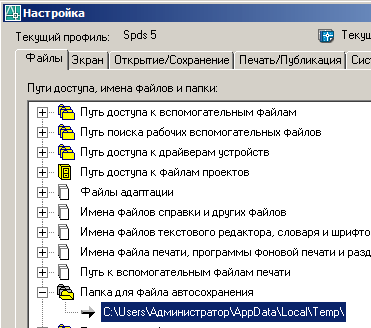
Находим здесь пункт «Папка для файла автосохранения» и развернуть его содержимое по плюсику. Здесь будет указан путь к нужной нам папке. Далее открываем эту папку в проводнике Windows. Если Вы не видите папку Local settings или другие, то в проводнике в меню выберете Сервис –> Свойства папки –> вкладка Вид и поставьте галочку в пункт «Показывать скрытые файлы и папки». В открывшейся папке будет множество разных файлов, не пугайтесь.
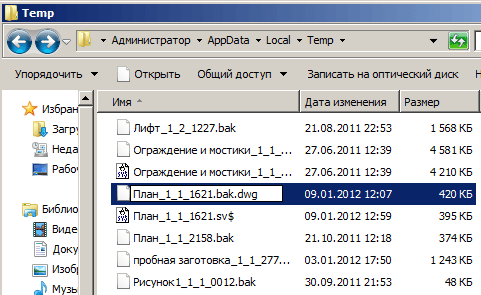
Теперь ищем разные версии нашего файла с именем «имя_разные_цифры» (можно отсортировать все файлы по имени и найти наши или выполнить поиск по имени вашего рисунка). Сейчас в проводнике Windows выберем вид отображения файлов – «таблица» чтобы увидеть дату изменения каждой версии документа. Файлы имеют расширение вида имя.bak и имя.sv$, переименуйте их в вид имя.bak.dwg и имя. sv$.dwg соответственно. После чего можно открыть каждый в автокаде и сравнить их содержимое.
Во избежание больших проблем с восстановлением утерянной информации в будущем, рекомендую прочитать статью «Настройки автосохранения автокад autocad».
СПАСИБО!!!
3 месяца работы удалось спасти. Очень благодарен!!!
Спасибо за пост автору, помогло!
Спасибо) очень полезная информация, помогло)
Супер! Спасибо огромное, думал, потерял труды целого рабочего дня, а нет, благодаря вам восстановил):D
спасибо большое
Файлы переименовывают не в автокаде, а в проводнике, контекстное меню по файлу — Переименовать.
Как в автокаде 2012 переименовать файл вак?